De manera nativa, en Windows 11 existe un antivirus que es denominado Windows Defender. Este cuenta con diferentes sistemas de protección para poder bloquear la ejecución de diferentes ejecutables o impedirá la descarga de archivos peligrosos de internet. Esto a veces puede ser un problema para poder instalar un nuevo programa, pero debes saber que hay posibilidad de desactivar todas sus funciones de manera temporal. Te contamos cómo desactivar Windows Defender de una manera sencilla en este artículo.
Para poder desactivar esta funcionalidad, hay que tener permisos de administrador de Windows. De esta manera, si eres un simple invitado, no vas a tener la potestad de dejar al equipo completamente desprotegido.
Desactivar el antivirus de Windows 11
Hay que tener en cuenta que lo recomendable siempre es tener Windows Defender activado y completamente actualizado. Actúa como un barrera para evitar la entrada de archivos que no sean deseados, pero a veces este antivirus puede bloquear un archivo que necesitas descargar y que tu sabes que es completamente seguro. También puede ocurrir con las conexiones entrantes cuando quieres conectarte a un servidor.
Para poder desactivarlo, el proceso que se sigue es realmente sencillo. Los pasos a seguir son los siguientes:
- Abrir Configuración.
- Pulsar en la sección Privacidad y seguridad que se encuentra en la barra lateral.
- Pulsar en el apartado Seguridad de Windows.
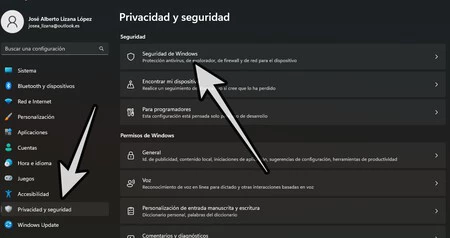
- Seleccionar el botón Abrir Seguridad de Windows.
- En la ventana de Windows Defender pulsar en Protección antivirus y contra amenazas.
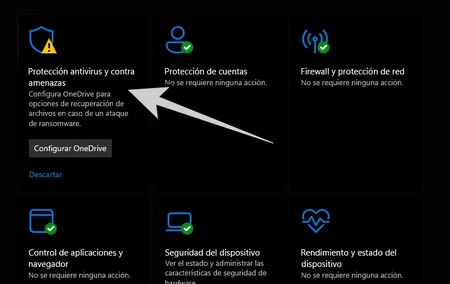
- Aparecerá la ventana con todos los análisis que se han realizado. Pulsa en Administrar la configuración. Esta estará dentro del apartado de configuración de antivirus y protección contra amenazas.
- En el último paso deberás desactivar la opción Protección en tiempo real.
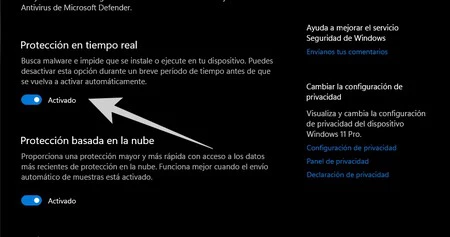
A partir de aquí tu equipo será completamente vulnerable a ataques que provengan de la propia red o de los archivos que te vayas descargando. Es por ello que recomendamos siempre tenerlo activado, y hacer este proceso únicamente en momentos puntuales.





